الإعلانات
عندما يتعلق الأمر بأمن الكمبيوتر ، فإننا نولي الكثير من التركيز حلول مكافحة الفيروسات أفضل 10 برامج مجانية لمكافحة الفيروساتبغض النظر عن جهاز الكمبيوتر الذي تستخدمه ، فأنت بحاجة إلى الحماية من الفيروسات. إليك أفضل أدوات مكافحة الفيروسات المجانية التي يمكنك استخدامها. اقرأ أكثر و إزالة البرمجيات الخبيثة الدليل الكامل لإزالة البرامج الضارةالبرامج الضارة موجودة في كل مكان هذه الأيام ، والقضاء على البرامج الضارة من نظامك عملية طويلة تتطلب التوجيه. إذا كنت تعتقد أن جهاز الكمبيوتر الخاص بك مصاب ، فهذا هو الدليل الذي تحتاجه. اقرأ أكثر ، ولكن هناك قطعة أخرى من الكعكة لا يمكننا تجاهلها: الجدران النارية.
بينما لا تحتاج أن تعرف كيف تعمل الجدران النارية كيف يعمل جدار الحماية؟ [MakeUseOf يوضح]هناك ثلاث قطع من البرامج التي ، في رأيي ، تشكل العمود الفقري لإعداد أمان لائق على جهاز الكمبيوتر المنزلي. هذه هي برامج مكافحة الفيروسات وجدار الحماية ومدير كلمات المرور. من هذه ، ... اقرأ أكثر من أجل استخدامها ، يمكن أن تساعدك تلك المعرفة على فهم كيفية الحفاظ على أمانك بشكل أفضل. قصة قصيرة طويلة ، تشبه الجدران النارية حراس البوابة الذين يتحكمون في البرامج المسموح باستلامها وإرسالها عبر الشبكة.
دعنا نلقي نظرة على الأفضل مجانا جدران الحماية المتوفرة على Windows ، ومقارنتها لسهولة الإعداد ، وسهولة الاستخدام ، وتوافر الميزات.
جدار حماية Windows
مثل برنامج Windows Defender Windows Defender: 7 أشياء يجب أن تعرفها عن حلول مكافحة الفيروسات من Microsoftهل أمان Microsoft المدمج جيد بما يكفي؟ تعمل Microsoft باستمرار على تحسين أدوات الأمان الخاصة بها. سنوضح لك الجوانب السلبية والمضرة لـ Windows Defender في Windows 8 ، اقرأ أكثر , جدار حماية Windows هو مكون أمان مضمّن قامت Microsoft بتضمينه بسخاء في جميع إصدارات Windows بدءًا من XP. ربما شاهدت نافذة جدار الحماية المنبثقة من وقت لآخر ، تسأل عما إذا كنت تريد السماح لبرنامج معين بالعمل على الشبكات العامة و / أو الخاصة.
ولكن هل جدار حماية Windows جيد بما يكفي ليكتفي كجدار حماية أساسي؟ بالنسبة لمعظم المستخدمين ، الإجابة هي نعم.
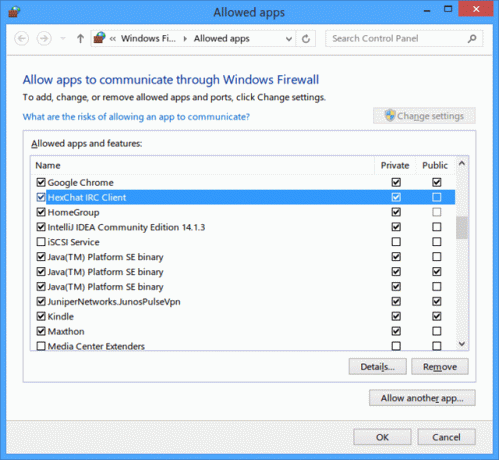
إن الشيء العظيم في جدار حماية Windows هو أنه نادراً ما يتعين عليك التفاعل معه. عندما يبدأ أحد البرامج ويريد تلقي البيانات الواردة من الشبكة ، يكتشفه جدار الحماية ويغلقه ويطالبك بالسماح بالوصول إذا أردت. يتذكر جدار حماية Windows هذا ولن يطلب منك مرة أخرى هذا البرنامج.
ليست هناك حاجة لإعداد إعدادات جدار الحماية يدويًا ، مما يجعلها مريحة للغاية في التشغيل. ومع ذلك ، إذا كنت ترغب في إلغاء أو تحرير أذونات برنامج ، يمكنك فتح جدار حماية Windows من خلال لوحة التحكم والعبث معه هناك. مرة أخرى ، اختياري تمامًا.
الجانب السلبي هو أن جدار حماية Windows هو جدار حماية أحادي الاتجاه - فهو يكتشف فقط البرامج التي تريدها قبول بيانات الشبكة. البرامج التي تريد ارسل بيانات الشبكة مجانية للقيام بذلك ، والطريقة الوحيدة لحظرها هي إعداد القواعد الصادرة يدويًا كما هو موضح في موقعنا نظرة عامة على جدار حماية Windows جدار حماية ويندوز 7: كيف يقارن مع جدران الحماية الأخرىيحتوي Windows 7 على جدار حماية غير بارز وسهل الاستخدام يحمي الكمبيوتر من حركة المرور الواردة. إذا كنت تبحث عن خيارات أكثر تقدمًا ، مثل القدرة على التحكم في حركة المرور الصادرة أو عرض التطبيقات باستخدام ... اقرأ أكثر .
مثل جدار حماية Windows ، TinyWall هو حل خفيف الوزن لغرض واحد ، ولكن أوجه التشابه تنتهي عند هذا الحد. إنه متوافق مع إصدارات Windows التي تتراوح من Vista إلى 10 ، والتي تغطي تقريبًا كل جهاز كمبيوتر يعمل بنظام Windows يستمر مستخدمو Windows XP في التضاؤل Windows XP: ما الذي يحدث له الآن؟قد يكون نظام التشغيل Windows XP ميتًا ، ولكنه لم ينته بعد. لا يزال أكثر من 27٪ من أجهزة الكمبيوتر المتصلة بالإنترنت تعمل بنظام Windows XP. إليك بالضبط ما تعنيه "نهاية الدعم" لأنظمة Windows XP. اقرأ أكثر .
على الرغم من أنه يجب عليك تثبيت TinyWall مثل أي برنامج آخر ، إلا أنها عملية خلفية تجلس بهدوء في علبة النظام الخاص بك. انقر بزر الماوس الأيمن على الرمز وستتمكن من الوصول إلى جميع ميزات TinyWall ، بما في ذلك ميزته الرئيسية: القائمة البيضاء.
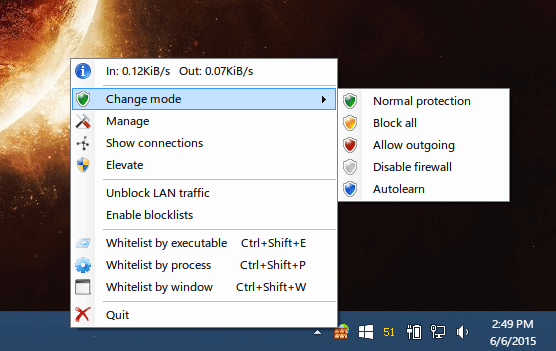
بشكل افتراضي ، يقوم TinyWall بحظر الكل ولكن أبسط اتصالات الشبكة. إذا كان هناك برنامج تريد استثناءه ، فسيلزمك إضافته يدويًا إلى القائمة البيضاء. يمكن إجراء إضافات القائمة البيضاء على أساس كل قابل للتنفيذ أو لكل عملية أو لكل نافذة. لحسن الحظ ، هناك أداة كشف تبحث عن تطبيقات معروفة جيدًا وتعفيها تلقائيًا في القائمة البيضاء.
بشكل عام ، يتطلب TinyWall المزيد من العمل والإعداد في الواجهة الأمامية ، ولكن بمجرد أن يصبح جاهزًا ، يمكنك نسيان كل شيء. إنه غير تدخلي ، ولا يستخدم العديد من موارد النظام ، ولكنه يبقيك محميًا تمامًا.
من حيث القوة المطلقة ، هناك عدد قليل من الجدران النارية التي يمكن أن تتطابق مع مثابرة وموثوقية جدار حماية كومودو. Comodo معروف بمنتجاته الأمنية - بما في ذلك منتجاتها متصفح ويب آمن ، IceDragon يجمع Comodo IceDragon بين أمن الإنترنت Comodo وتصفح Firefoxعلى مر السنين ، جربت بعض الإصدارات المعدلة من عميل Firefox. شاحب القمر هو واحد من المفضلة. إنه بديل ينقص حقًا الموارد ويخفف بعض الوزن عن ... اقرأ أكثر - وجدار الحماية هو أحد عروضهم الأفضل.
بمجرد التثبيت ، سيقوم Comodo بإنشاء العديد من النوافذ المنبثقة حيث يكتشف العديد من التطبيقات التي تعمل على جهاز الكمبيوتر الخاص بك. ستحتاج إلى السماح لكل منها ، مما يضيف هذا التطبيق إلى قائمة Comodo للبرامج الموثوقة. لحسن الحظ ، هناك خيار قائم على السحابة يسمح تلقائيًا للتطبيقات من مصادر موثوقة.

إذا كنت من هواة الألعاب ، فهناك ميزة مفيدة تسمى وضع الألعاب تعمل على تعطيل الحظر مؤقتًا بحيث لا تغمرك التنبيهات أو مشكلات الشبكة أثناء الانغماس في اللعب.
يأتي جدار الحماية هذا مع بعض الميزات المتقدمة - مثل الكشف عن البرامج الضارة في اليوم صفر ما هي ثغرة يوم الصفر؟ [MakeUseOf يوضح] اقرأ أكثر و بيئة رمل افتراضية اختبار نظام تشغيل جديد؟ حافظ على أمانك باستخدام جهاز افتراضي اقرأ أكثر - لذا فهي ليست خفيفة الوزن تمامًا مثل بعض البدائل المذكورة أعلاه. قد لا يكون هذا صفقة ، ولكن من الجدير بالذكر.
مثل Online Armor و Comodo ، برنامج ZoneAlarm Free Firewall يحتوي على لوحة تحكم مركزية تجعل من السهل إدارة إعدادات جدار الحماية الخاص بك. نقرة واحدة هي كل ما يلزم لتشغيل أو إيقاف تشغيل جدار الحماية بأكمله ، في حال احتجت لذلك.
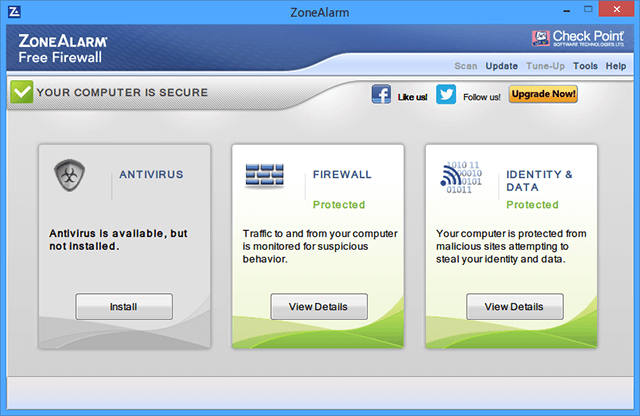
يأتي ZoneAlarm مع خيار المسح الذي يطلع على نظامك ويقوم بإعداد نفسه تلقائيًا وفقًا للبرامج التي يعثر عليها. تحصل على النوافذ المنبثقة المعتادة عندما يطلب أحد البرامج الإذن ، ويمكنك التلاعب بالقواعد من داخل لوحة التحكم.
المشكلة في ZoneAlarm هي أنه لا يوجد الكثير للتمييز بينه وبين جدار حماية Windows. بالنسبة لمعظم الناس ، لن تكون الأجراس والصفارات الإضافية الكافية كافية لتبرير متاعب تثبيت حل تابع لجهة خارجية عندما يقوم جدار الحماية الافتراضي بالفعل بنفس الشيء.
واحد الذي هو بالنسبة لك؟
أنا سعيد جدًا بجدار حماية Windows. عند الدمج مع العادات الأمنية الذكية تغيير عاداتك السيئة وبياناتك ستكون أكثر أمانًا اقرأ أكثر ، إنه وقائي بما يكفي لمعظم الظروف التي قد يواجهها المستخدم في المنزل. من المؤكد أن النوافذ المنبثقة للإذن الآلي بالإضافة إلى القدرة على تعديل القواعد يدويًا كافية.
لمزيد من التحكم مع البقاء خفيف الوزن ، لا يمكنك التغلب على TinyWall. إذا كنت تريد أكبر عدد ممكن من ميزات الأمان في جدار الحماية ، فانتقل إلى Comodo. خلاف ذلك ، التزم بما يوفره Windows بالفعل.
لذا ، أيهما تفضل؟ هل تلتزم بجدار حماية Windows أم تنتقل إلى بديل تابع لجهة خارجية؟ هل فاتني أي جدران حماية مجانية جيدة؟ شاركنا أفكارك في التعليقات!
ائتمانات الصورة: حماية الدرع عبر Shutterstock
جويل لي لديه بكالوريوس. في علوم الكمبيوتر وأكثر من ست سنوات من الخبرة في الكتابة المهنية. وهو رئيس تحرير MakeUseOf.

